Fitur retweet Twitter memulai debutnya pada tahun 2009 setelah mengamati para penggunanya menggunakan teknik-teknik kreatif untuk meningkatkan kesadaran akan postingan tertentu. Utilitas retweet, sekarang repost, memungkinkan Anda untuk membagikan postingan favorit Anda dengan pengikut Anda di X, yang dulunya bernama Twitter. Terkadang, Anda mungkin ingin menghapus repost tertentu saat membersihkan halaman profil Twitter Anda. Panduan hari ini menjelaskan cara menghapus repost di X dan informasi penting lainnya yang relevan dengan topik ini.

Daftar Isi
Cara Memposting Ulang di X: Tingkatkan Jangkauan dengan Membagikan Postingan
Pada tahun-tahun awal X, yaitu ketika platform ini masih bernama Twitter, fitur repost tidak ada. Sebagai gantinya, orang-orang menyalin tweet asli, menyebutkan penulis dalam konten, dan menggunakan istilah seperti "RT."
Namun demikian, proses ini tidak efisien, dan tidak semua orang mengetahuinya. Untungnya, jika Anda mengikuti panduan ini tentang cara memposting ulang di X, Anda tidak perlu mencoba solusi seperti itu:
- Kunjungi X di browser desktop atau aplikasi seluler resmi.
- Cari postingan yang ingin Anda posting ulang dari akun Anda. Lihat halaman profil Anda jika Anda mencari postingan lama Anda.
- Klik kiri tombol kirim ulang di bawah setiap tweet. Ikon ini memiliki dua anak panah yang saling mengikuti dalam sebuah kotak.
- A menu drop-down muncul dengan opsi berikut ini:
- Posting ulang: Ketika Anda memilih Repost, platform akan membagikan postingan di feed pengikut Anda.
- Kutipan: Fitur posting kutipan memungkinkan Anda menambahkan komentar ke tweet sebelum membagikannya.
- Klik kiri Repost dan tombol akan berubah dari abu-abu menjadi ikon retweet berwarna hijau.
Setiap postingan yang Anda posting ulang akan mengurangi batas tweet harian Anda. Misalnya, jika Anda memiliki akun yang belum diverifikasi, platform hanya mengizinkan Anda untuk melihat 1.000 tweet. Ketika Anda memposting ulang sebuah postingan, batas harian berkurang satu, yaitu 999.
Cara Membatalkan Posting Ulang di X: Menghapus Retweet yang Tidak Perlu Dari Akun Anda
Anda mungkin secara tidak sengaja menekan tombol repost pada sebuah kicauan saat menggulir timeline For You. Hal ini menjengkelkan karena Anda tidak berniat membagikan tweet tersebut kepada pengikut Anda. Bagaimana cara membatalkan posting ulang jika tidak ada cara untuk menghapusnya? Panduan di bawah ini menunjukkan cara menghapus posting ulang:
- Buka X pada perangkat apa pun, seperti desktop atau ponsel cerdas Anda.
- Jika Anda mengunjungi X menggunakan desktop, Anda harus mengeklik kiri tombol Profil di panel pengaturan cepat. Pada ponsel cerdas Anda, ketuk tombol dengan gambar profil Anda untuk melihat panel samping. Pilih tombol ikon Profil dari menu ini untuk mengunjungi halaman akun Anda.
- Cari postingan ulang di tab Postingan. Anda akan melihat teks "Anda MempostingUlang" di atas retweet.
- Ketuk ikon repost berwarna hijau, dan menu drop-down akan muncul.
- Pilih Batalkan Repost untuk menghapus postingan dari halaman profil Anda.
Ini akan menghapus repost dari akun Anda.
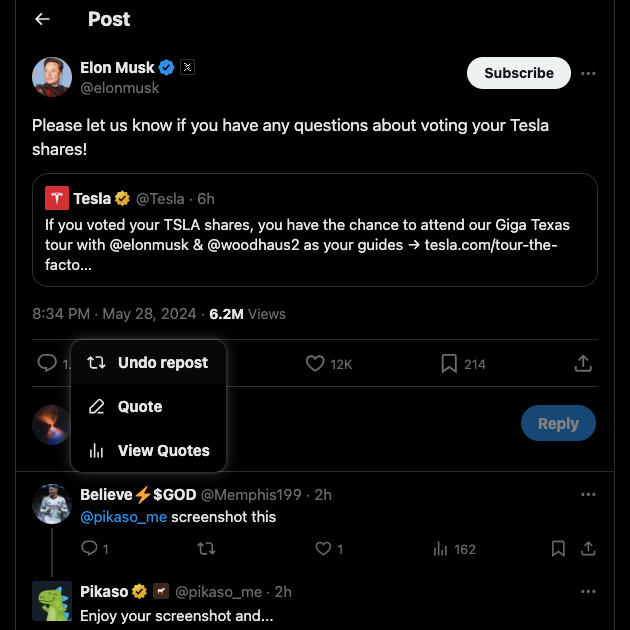
Cara Menghapus Retweet Secara Massal: 2 Solusi Populer di Kalangan Pengguna Twitter
Bagaimana jika ada beberapa retweet di profil X Anda? Dalam hal ini, mengikuti panduan di atas untuk menghapus repost tampaknya tidak praktis. Di sisi lain, platform ini tidak menawarkan fitur ini, bahkan jika Anda memiliki X Premium, layanan langganannya.
Haruskah Anda menyebutnya sebagai hari ini dan membiarkannya tetap ada di profil Anda? Atau apakah lebih baik melakukan tindakan tegas dan menghapus akun X Anda secara permanen?
Untungnya, Anda tidak perlu mengambil rute ini, karena ada dua solusi yang lebih baik. Berikut ini cara menghapus retweet secara massal di X.

1. Cara Menghapus Repost di X Menggunakan Data X atau File Arsip Twitter
Data X atau Arsip Twitter Anda adalah file yang menyoroti semua tindakan Anda di X. File ini menyimpan catatan semua postingan, suka, repost, daftar Twitter, akun yang diblokir dan dibisukan, dan banyak lagi. Pada saat menulis artikel ini, file ini juga memiliki tab untuk semua repost Anda.
Berikut ini cara menghapus retweet dengan teknik ini:
- Lihat X pada perangkat Anda.
- Ikuti petunjuk berikut ini tergantung pada apa yang Anda gunakan untuk mengunjungi platform media sosial ini:
- Aplikasi seluler: Sebagai pengguna aplikasi, Anda harus mengetuk tombol melingkar di sudut kiri atas layar Anda. Anda dapat mengidentifikasinya karena berisi gambar profil Anda. Panel samping akan muncul di layar Anda. Ketuk Pengaturan & Dukungan dan pilih Pengaturan dan Privasi.
- Browser desktop: Panel samping sudah terlihat di sisi kiri layar Anda pada browser desktop. Klik kiri opsi Lainnya di menu ini dan buka Pengaturan dan Privasi.
- Ketuk Akun Anda dan klik menu Unduh Arsip Data Anda.
- Platform memulai pemeriksaan keamanan untuk memverifikasi identitas Anda. Masukkan kata sandi X Anda, dan X akan mengirimkan kode verifikasi. Masukkan kode dari pesan ini pada X.
- Pilih tombol Minta Arsip.
- Platform akan memberi tahu Anda tentang file ini setelah 24 jam atau lebih. Kembali ke halaman Unduh Arsip Data Anda.
- Ketuk tombol Unduh Arsip dan buka zip file ini di perangkat Anda.
- Buka file Arsip Anda.html dan klik kiri Tweet di panel samping.
- Ketuk tab Retweet untuk melihat semua repost Anda.
- Pilih tombol Lihat di Twitter di bawah kiriman ulang yang ingin Anda hapus.
- Klik ikon repost berwarna hijau dan pilih Batalkan Repost.
- Ulangi langkah 9 - 11 untuk menghapus retweet secara massal dari profil Anda.
2. Gunakan Layanan Pihak Ketiga Seperti TweetDelete Untuk Mengelola Repost Anda
TweetDelete adalah alat pihak ketiga yang populer untuk mengelola akun Anda di X. Alat ini memiliki beberapa fitur untuk menemukan dan menghapus repost sebanyak yang diperlukan. Berikut cara menggunakan alat ini:
- Buka tab baru pada browser desktop, kunjungi X, dan masuk ke profil Anda.
- Buka tab lain dan buka situs web TweetDelete, yaitu tweetdelete.net.
- Klik kiri tombol Masuk Dengan Twitter, yang dapat dilihat di seluruh situs web.
- Halaman baru menunjukkan apa yang dapat diakses TweetDelete jika Anda memberikan izin ke akun Anda. Setiap alat pihak ketiga memerlukan akses ke profil X Anda untuk melakukan berbagai tindakan, seperti menghapus retweet. Klik tombol Otorisasi Aplikasi untuk melanjutkan.
- Arahkan ke bagian Tweet, yang terlihat sebagai opsi menu di panel atas.
- Berikan informasi yang diperlukan untuk membantu alat ini menemukan postingan ulang yang tepat di halaman profil Anda. Misalnya, Anda dapat menyertakan kata kunci dan rentang tanggal untuk meningkatkan keakuratan halaman hasil.
- Pilih kotak centang di samping syarat dan ketentuan TweetDelete untuk menyetujui.
- Tekan tombol Hapus Tweet Saya untuk mulai menghapus posting ulang.
Seberapa cepat TweetDelete dapat menghapus repost Anda tergantung pada jumlah tweet yang Anda bagikan di profil Anda.

Cara Mencegah Repost dari Pengguna yang Membanjiri Linimasa X Anda
Anda mungkin menemukan akun yang merupakan pengirim ulang serial. Profil ini hanya membagikan kiriman dari pengguna lain. Awalnya, Anda tidak keberatan melihat tweet acak dari orang yang tidak Anda ikuti.
Namun, retweet ini ada di mana-mana di linimasa Anda. Bagaimana cara mencegah akun-akun tersebut membanjiri feed Anda dengan repost yang tidak perlu? Panduan di bawah ini menjelaskan apa yang harus dilakukan:
- Buka X dan buka halaman profil pengguna yang kiriman ulangnya tidak ingin Anda lihat di linimasa Anda.
- Kliktombol tiga titik pada halaman profil mereka untuk melihat pengaturan untuk akun khusus ini.
- Klik kiri tombol Matikan Repost , dan pesan bersulang akan muncul di bagian bawah layar Anda. Ini adalah konfirmasi dari X bahwa Anda tidak akan melihat repost dari akun ini.
Anda dapat melakukan ini untuk beberapa akun untuk mencegah repost mereka memenuhi feed Anda.
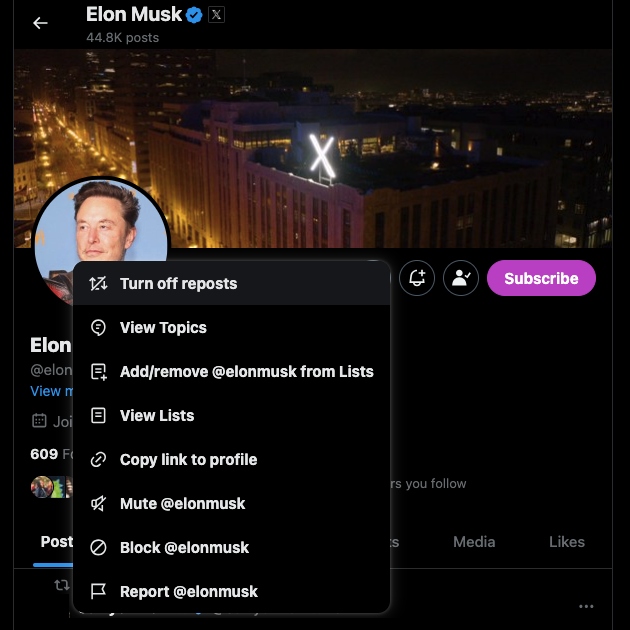
TweetDelete Memungkinkan Anda Menghapus Beberapa atau Semua Repost Anda Dengan Beberapa Klik
Anda dapat dengan cepat menghapus kiriman yang Anda bagikan secara tidak sengaja atau sengaja dengan panduan tentang cara menghapus retweet. Panduan ini berguna untuk membersihkan profil Twitter Anda.
Seperti yang ditunjukkan sebelumnya dalam artikel ini, X tidak memiliki fitur hapus tweet secara massal untuk menghapus beberapa repost. Dengan TweetDelete, Anda tidak perlu khawatir tidak memiliki akses ke utilitas penting untuk mempertahankan reputasi Anda di X.
Anda sudah mengetahui utilitas hapus-posting ulang massal, yang dapat menghapus beberapa retweet dengan mudah. Opsi kedua adalah membiarkan tugas hapus otomatis bekerja secara ajaib di profil Anda. Anda dapat menggunakan fitur ini untuk menghapus postingan ulang tertentu dengan mengklik sebuah tombol. Aturlah dengan memberikan kata kunci, rentang tanggal, atau tagar dalam retweet yang akan dihapus. Alasan Anda dapat menemukan repost dengan cepat adalah karena filter kustomnya.
Panduan tentang cara menghapus repost di X ini akan membantu Anda mengelola sejumlah kecil retweet.
Jika Anda bergabung dengan TweetDelete hari ini, Anda akan selalu memiliki akses ke fitur eksklusif untuk menghapus repost sebanyak yang diperlukan!










